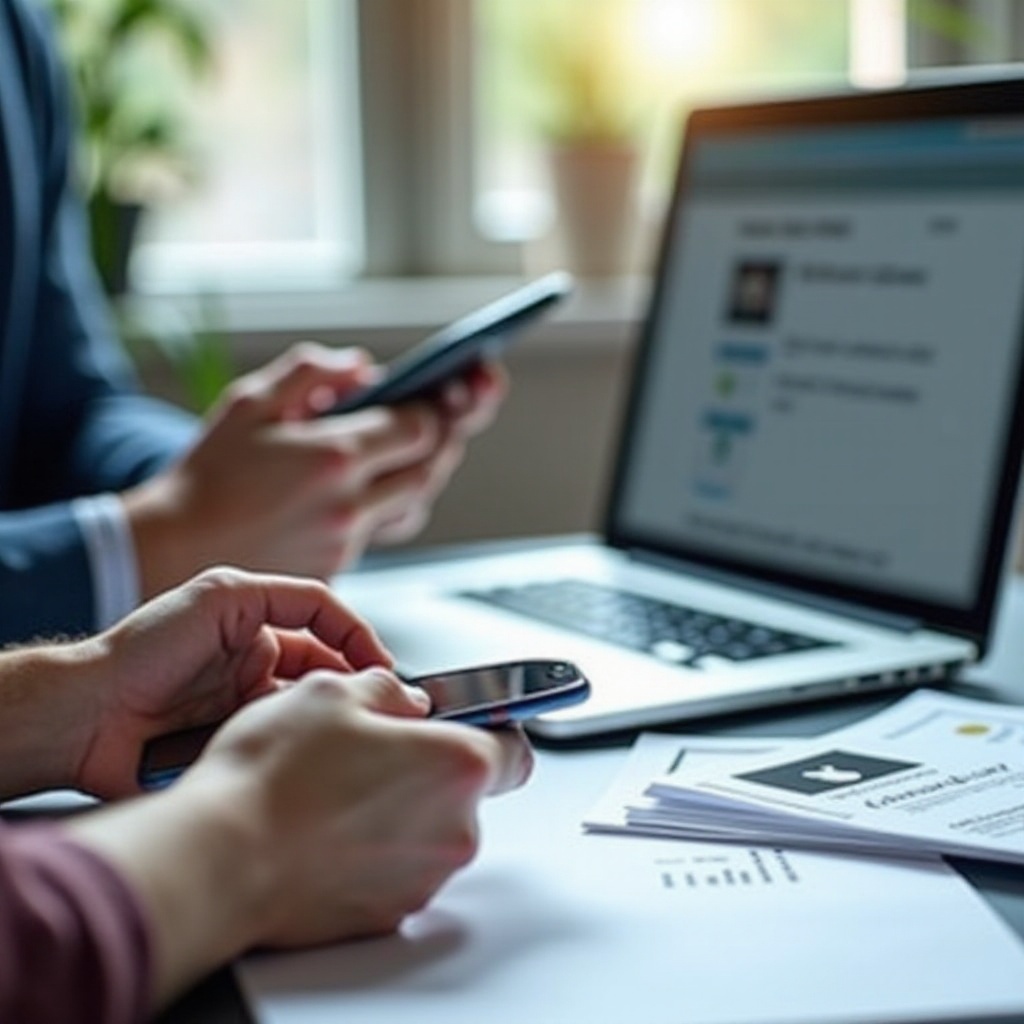Въведение
Нулирането на вашата PS4 без контролер представлява уникално предизвикателство, но това е задача, която всеки може да изпълни с правилната информация. Независимо дали вашият контролер е изгубен, неработещ или просто не се свързва, знанието как да извършите нулиране без контролер става безценно. Често ще намерите необходимостта от нулиране, за да разрешите неизправности, да върнете настройките към оригиналната им форма или да подготвите устройството за продажба. В това ръководство ще получите необходимите знания за нулиране на вашата PS4 без традиционни методи, ефективно и ефикасно.

Разбиране на нуждата от нулиране без контролер
Загубата на достъп до контролера на вашата PS4 може да се случи поради различни причини като неочаквана техническа повреда или просто загубване. Каквато и да е причината, става жизнено важно да нулирате вашата PS4 ефективно. Извършването на нулиране може да помогне за разрешаване на технически проблеми, подобряване на ефективността и връщане на системата към фабричните настройки, когато е необходимо. Поемайки алтернативни методи, вие осигурявате оптимална производителност на конзолата си в лицето на неблагоприятни ситуации. С това знание вие правите първата проактивна стъпка към осигуряване на функционалността на вашата игрална система.

Подготовка на вашата PS4 за нулиране
Ключова подготовка трябва да предшества нулирането на PS4, за да се предотврати загуба на данни и други проблеми. Ето какво да направите преди да продължите:
- Направете резервно копие на данните:
- Свържете външен твърд диск, за да запазите важна информация.
- Проверете интернет връзката:
- Уверете се, че е налична интернет връзка за отдалечени решения.
- Изключете устройства:
- Демонтирайте периферии, които могат да затруднят процеса на нулиране.
- Статус на захранването:
- Уверете се, че вашата PS4 е напълно включена, избягвайки режим на почивка.
С вашата конзола готова, време е да се задълбочите в алтернативни методи за нулиране, които не зависят от стандартния контролер.
Използване на Remote Play за нулиране на PS4
Технологията Remote Play на Sony ви позволява да взаимодействате с вашата PS4 дори когато контролерът не е вариант. Като осъществите виртуален достъп до системата чрез PC, Mac или мобилен, ето как продължавате:
- Настройте Remote Play:
- Отидете в Настройки > Настройки за връзка на Remote Play на вашата PS4 и активирайте тази функция.
- Инсталирайте Remote Play:
- Изтеглете приложението, необходимо за Remote Play на избраното от вас устройство.
- Свържете вашето устройство:
- Стартирайте приложението, влезте с вашия PlayStation акаунт и възстановете контрола над вашата PS4 отдалеч.
- Навигирайте и нулирайте:
- Използвайте екранните команди, за да влезете в Настройки > Инициализация > Възстановяване на оригиналните настройки и започнете нулирането.
Remote Play представя удобно алтернативно решение, елиминирайки зависимостта от физически контролери чрез използване на устройства, които вероятно вече притежавате.
Нулиране на PS4 с клавиатура или мишка
USB клавиатура или мишка може да замести контролер, като се вземе предвид поддръжката на PS4 за тези периферни устройства. За да използвате този вариант, следвайте тези стъпки:
- Свържете клавиатура/мишка:
- Поставете USB клавиатура или мишка в порт на PS4, което ще бъде автоматично разпознато.
- Навигирайте в системните настройки:
- Използвайте тези периферии, за да влезете в менюто Настройки на системата.
- Започнете нулирането:
- Влезте в Настройки > Инициализация > Възстановяване на оригиналните настройки, за да започнете процеса на нулиране.
Този метод предлага практичен начин за управление на вашата PS4 при недостъпност на контролер. Той е ясен и изисква минимални усилия.

Достъп до безопасен режим без контролер
Безопасен режим осигурява основни решения за системни проблеми без нужда от контролер. Ето как да активирате безопасен режим за нулиране на вашата PS4:
- Стартирайте в безопасен режим:
- Уверете се, че вашата PS4 е изключена, след това натиснете и задръжте бутона за захранване за около 7 секунди, докато чуете втори звуков сигнал.
- Свържете клавиатура/мишка:
- Свържете USB клавиатура или мишка, за да навигирате в средата на безопасен режим.
- Изберете опция за безопасен режим:
- Изберете Възстановяване на оригиналните настройки с клавиатура или мишка от менюто на безопасен режим.
Безопасният режим може ефективно да се справи с основни системни проблеми и процеси на нулиране, предлагайки още един сериозен вариант за нулиране без контролер.
Чести съвети за отстраняване на неизправности
Ако срещнете проблеми по време на опит за нулиране без контролер, тези съвети могат да помогнат:
- Проверете USB портовете: Разгледайте дали портовете са функционални, ако клавиатура или мишка не реагират.
- Осигурете съвместимост: Проверете дали използваните периферии са съвместими с PS4.
- Стабилна интернет връзка: Поддържайте надеждна интернет връзка, когато използвате Remote Play.
- Изключете и включете PS4: Ако проблемите продължават, помислете за рестартиране на PS4 преди нов опит.
Тези измервания за отстраняване на неизправности трябва да помогнат да се преодолеят повечето предизвикателства, срещнати по време на процеса на нулиране, изглаждайки всякакви пречки.
Заключение
Нулирането на вашата PS4 без контролер изисква находчивост, но е управляемо чрез Remote Play, USB периферии или безопасен режим. Всеки метод има уникални предимства, предоставяйки на играчите необходимата адаптивност за поддръжка на конзолата. Тези тактики ви оборудват да се справите с всичко, от софтуерни проблеми до подготовка за препродажба, осигурявайки, че винаги сте готови.
Често задавани въпроси
Мога ли да върна PS4 към фабрични настройки без контролер?
Да, можете да върнете PS4 към фабрични настройки без контролер, използвайки Remote Play, USB клавиатура или мишка, или като влезете в Safe Mode.
Какви инструменти могат да заместят контролера на PS4 при нулиране?
Можете да използвате USB клавиатура, мишка и приложението Remote Play, за да замените контролера на PS4 по време на нулиране.
Как да отстранявам проблеми с връзката по време на нулиране?
Проверете всички кабели и портове, нулирайте рутера си, ако използвате Remote Play, и проверете съвместимостта със системата на PS4.